Mises à jour d'extension et Outlook
Si des applications Office (Outlook compris) sont en cours d'exécution lorsque vous appliquez des mises à jour d'extension, un message vous invite à les fermer. Ce message concerne Outlook, mais aussi Excel, Word et PowerPoint.
Si le message de la Figure 4-1 apparaît alors que vous essayez de mettre à jour une extension, l'une des applications Office n'était pas fermée. Souvent, l'application laissée ouverte est Outlook.
Figure 4-1 Message - Application Office ouverte pendant la mise à jour d'extension
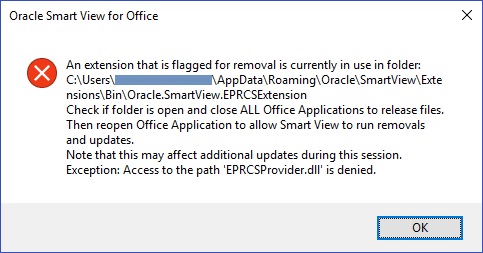
Si Smart View est inutile pour Outlook, il peut être désactivé afin d'éviter que le problème se présente lors des mises à jour d'extension.
Pour désactiver Oracle Smart View for Office dans Outlook, procédez comme suit :
-
Dans Outlook, accédez au ruban Smart View, puis sélectionnez Options et Avancé.
-
Sous Afficher, cochez la case Désactiver Smart View dans Outlook.
-
Cliquez sur OK, puis fermez Outlook.
-
Redémarrez Outlook.
Vérifiez que le ruban Smart View n'apparaît plus.
-
Démarrez une autre application Office pour poursuivre le processus de mise à jour d'extension.